Kullanıcılarınızın katkıda bulunmasını sağlamak için çevrimiçi forumlar oluşturulur. Bu forumlar, kullanıcıların fikirlerini, önerilerini paylaştığı, soru sorduğu veya bir çözüm sunduğu bir topluluk başlatır.
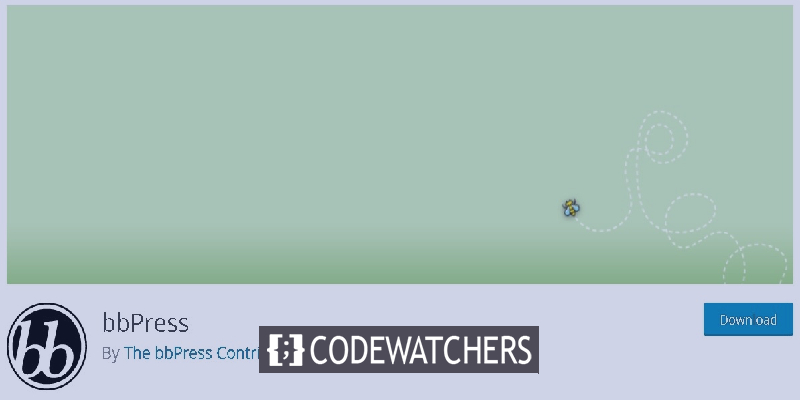
Forumlar, katılımı ve kullanıcının markanıza olan bağlılığını artırmaya yardımcı olur. Foruma katılan kullanıcılar büyük olasılıkla geri dönecek ve sitenizi başkalarına tavsiye edecektir.
Bu eğitimde, WordPress'teki Forumların önemini ve web siteniz için nasıl bir tane oluşturabileceğinizi inceleyeceğiz.
Neden Çevrimiçi Forum Oluşturmalısınız?
- Topluluk Oluşturma: Forumlar, kullanıcılarınız için destek ve aidiyet sağlamanın bir yoludur. Kullanıcılar kendilerini ve sorunlarını dinleyen kendileri gibi insanlar olduğunu hissettiğinde, kendilerini bir şeyin parçası gibi hissederler.
- Engagement Booster: Forumlar sanal bir topluluk sağlar ve aynı zamanda katılımı artırır. Çevrimiçi olarak belirli bir forumda bir soru sorduğunuzu hayal edin, soru yanıtlandığında bile o soruya geri dönmeye devam edeceksiniz.
- Diğer Fırsatlar: Forumlar, kurslar veya öğreticiler sunan ve öğrencilerin forumda sorularını tartışmalarına olanak tanıyan web siteleri için harika olabilir. Popüler mesaj dizileri daha fazla etkileşim ve trafiğe yol açabilir.
WordPress forumlarının önemi hakkında yeterli bilgiye sahip olduğunuzu umuyoruz. Şimdi web siteniz için nasıl bir tane oluşturacağımız konusunda ilerleyebiliriz.
Harika Web Siteleri Oluşturun
En iyi ücretsiz sayfa oluşturucu Elementor ile
Şimdi başlaWordPress'te Çevrimiçi Forum Nasıl Oluşturulur
WordPress'te forum oluşturmanın en kolay ve en basit yolu olduğu için BbPress'yı kullanacağımız halde, WordPress'e çevrimiçi bir forum eklemenin birden fazla yolu vardır.
BbPress
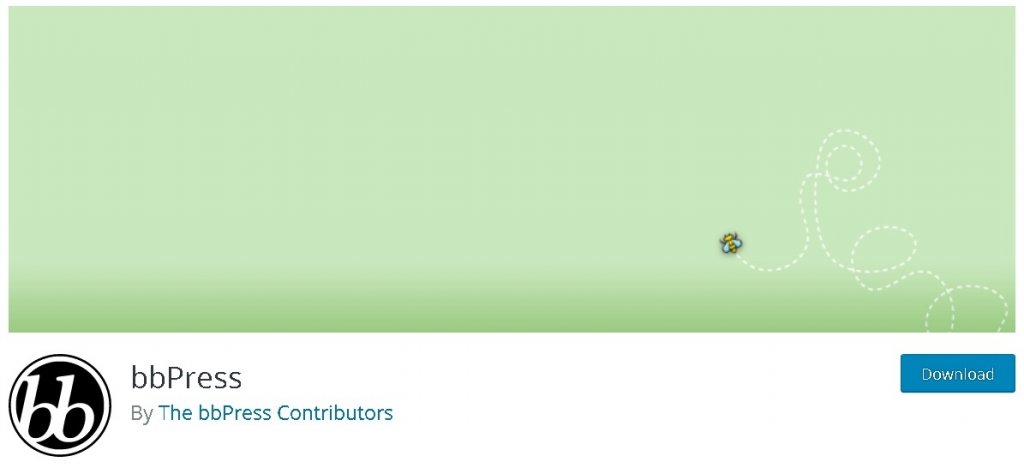
BbPress, WordPress'iniz için hızlı ve verimli bir şekilde forumlar oluşturmanıza olanak tanıyan basit ve kullanımı ücretsiz bir WordPress eklentisidir.
BbPress ile bu forumları yönetmek ve aralarında gezinmek gerçekten çok kolay. Yeni başlayanlar için idealdir, ancak sitenizi dolduran eklentilerden biri değildir, web sitenizin performansını etkilemeyen hafif ve hızlıdır.
Öncelikle, WordPress'inize bbPress eklentisini kurmanız ve etkinleştirmeniz ve ardından WordPress Panonuza gidip Forumlar'a basmanız gerekir.
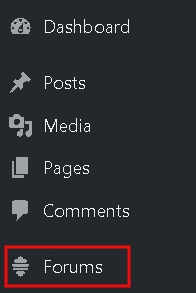
Ardından, Yeni Ekle'ye basmanız gerekir ve bir düzenleme ekranına yönlendirileceksiniz.
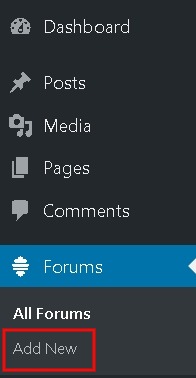
Burada forumunuzun başlığını ve açıklamasını ekleyebilirsiniz.
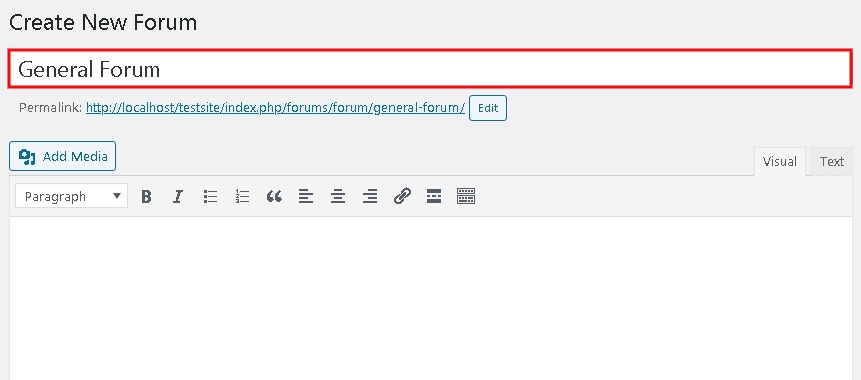
Ardından, başarılı bir forum oluşturmak için sayfayı yayınlayabilirsiniz. Bu şekilde istediğiniz kadar forum oluşturabilirsiniz.
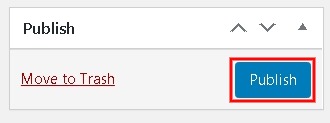
Forumu WordPress sitenizde görüntülemek için forumlarınız için bir sayfa oluşturmanız gerekecektir. WordPress Kontrol Paneli'ne gidip Sayfalar sekmesinden Yeni Ekle'ye basarak yeni bir sayfa ekleyin.
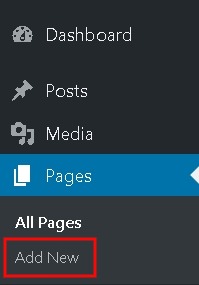
Sayfalarınız için Forum Alanı veya sadece Forum Sayfası gibi uygun bir başlık ekleyin ve sayfanıza bir Kısa Kod bloğu ekleyin.
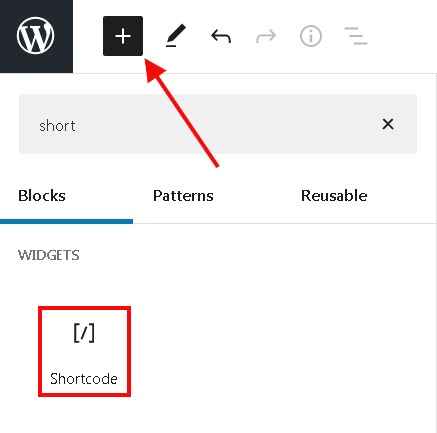
Kısa kod bloğunuza [bbp-forum-index] yapıştırın.
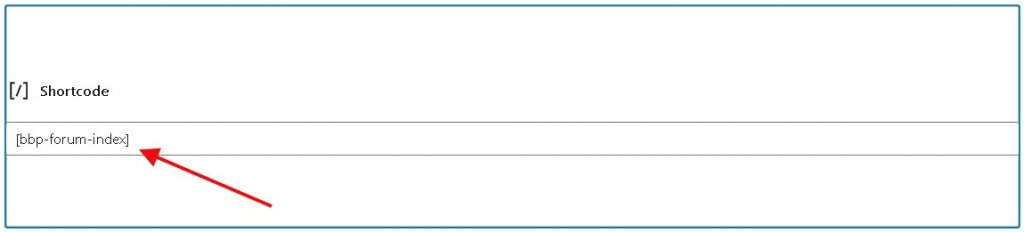
Yukarıdaki tüm adımları tamamladıktan sonra devam edin ve sayfayı yayınlayın. Sayfa yayınlanır yayınlanmaz, oluşturduğunuz foruma göz atmak için web sitenizi ziyaret edebilirsiniz.

Burada kullanıcılar forumlara katılabilir ve kendi başlarına konular da ekleyebilirler.
Ardından, forumları web sitenizin menüsüne eklemeniz gerekir. Bu, kullanıcıların forumunuzu bulmasını kolaylaştıracak ve katılımı artıracaktır. Devam etmek için, WordPress menüsüne gitmeniz ve Görünümden Menüler'e gitmeniz gerekir.

Ardından, forum sayfasını menüye eklemeniz ve bunun için sayfalar panelinde Forumları seçip Menüye Ekle'ye basmanız gerekir.
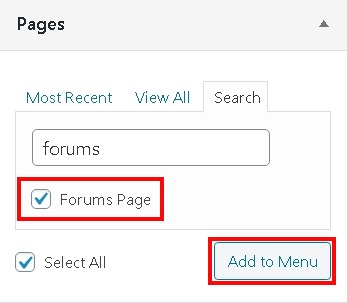
Ardından sayfa Menü'de görünmeye başlayacaktır.
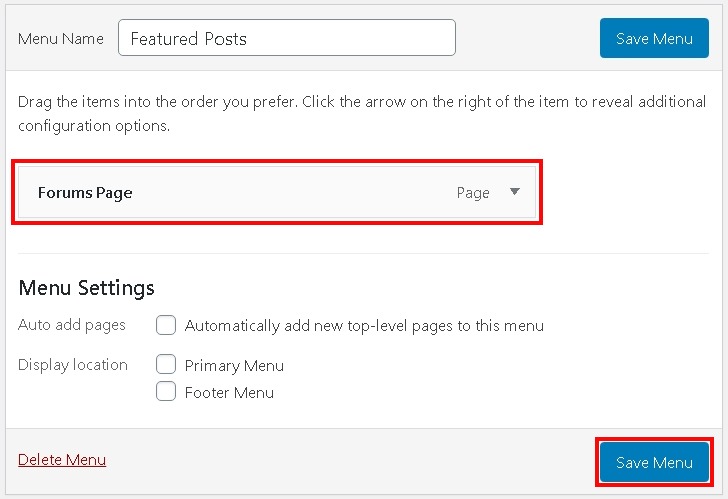
Tebrikler! İşlemi tamamladınız. Artık forumun çalışıp çalışmadığını görmek için web sitenizi ziyaret edebilirsiniz.
Forumunuzu Nasıl Kullanıcı Dostu Yapabilirsiniz?
Forumu oluşturduktan sonra, ziyaretçilerin katılımını kolaylaştırmak için yapmanız gereken bazı şeyler var.
İlk olarak, Genel Ayarlar'a gidin ve Herkes Kayıt Olabilir kutusunu işaretlemek için aşağı kaydırın.
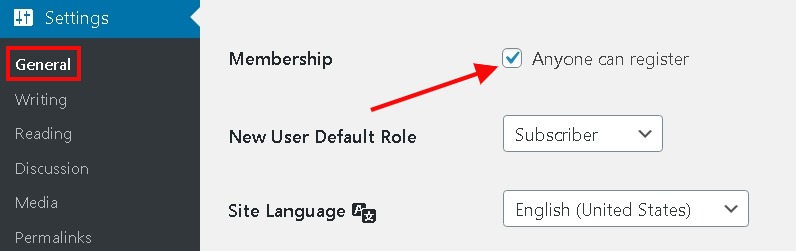
Bu kutuyu işaretlemek, yeni ziyaretçilerin Forum'a katılmak için kaydolmasına izin verecektir.
Kayıt Sayfasının yanında, Sayfalara gitmeniz ve Yeni Ekle'ye basmanız gerekir.
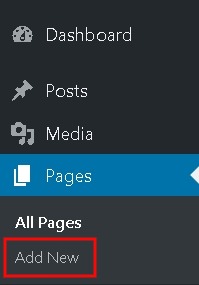
Sonra, uygun bir başlık seçmeniz ve ardından [bbp-register] kısa kodunu yapıştırmanız gerekecektir.
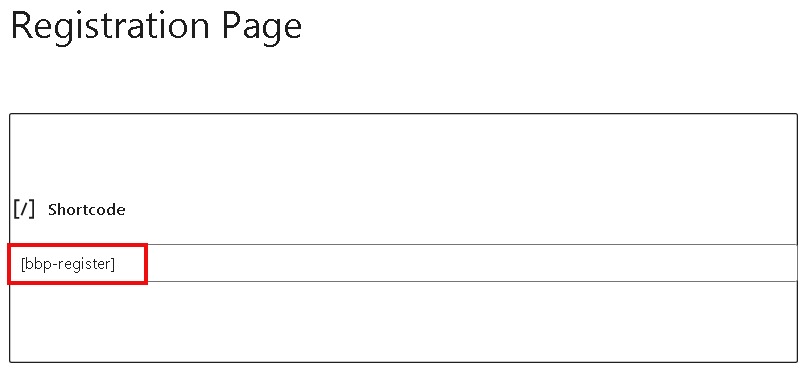
Yaptığınız değişiklikleri kaydedin ve sayfayı yayınlayın.

Daha sonra, kullanıcıların şifrelerini unuttularsa eski hesaplarına erişmelerine izin vermek için bir Kayıp Şifre sayfası oluşturmanız gerekecektir.
Yine, Sayfalar'a ve ardından Yeni Ekle'ye giderek yeni bir sayfa eklemeniz ve bu sayfa için ilgili bir ad seçmeniz gerekecektir.
Shortcode bloğuna [bbp-lost-pass] kısa kodunu yapıştırın.
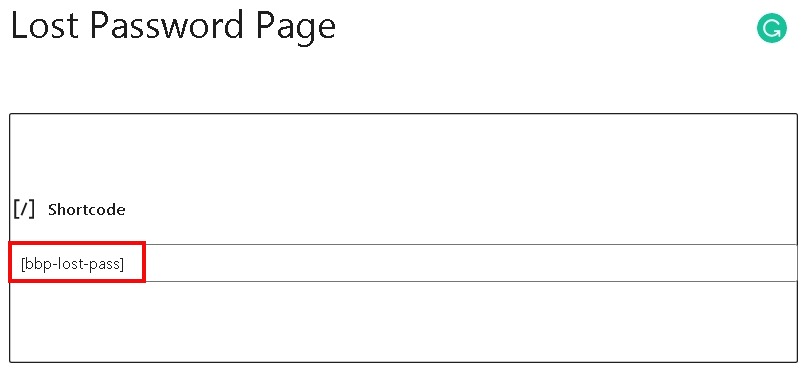
Sayfayı yayınlayın ve ilerleyin.
Artık kayıt için bir sayfanız olduğuna göre, mükemmel çalışması için bir Giriş Formu da oluşturmanız gerekecek. Bu Giriş sayfası, kullanıcıların kimlik bilgilerini girmelerine ve web sitenize kaydolmalarına izin verecektir.
BbPress, oturum açma sayfası için kullanabileceğiniz varsayılan bir Oturum Açma Widget'ına sahiptir. Görünüm ve ardından Pencere Öğelerine gidin.
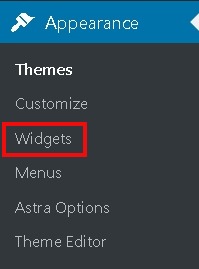
Ardından, bbPress Login Widget'ı istediğiniz pencere öğesi alanının herhangi bir alanına sürükleyip bırakmanız gerekir.
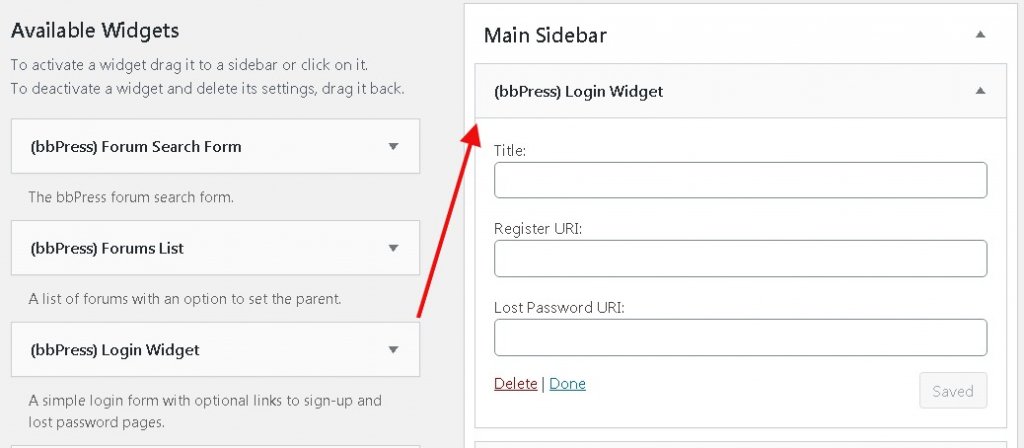
Oturum Açma Pencere Öğesini ekledikten sonra, Kayıt sayfası ve Kayıp Parola sayfası için URL'leri yapıştırmanız gerekecektir.
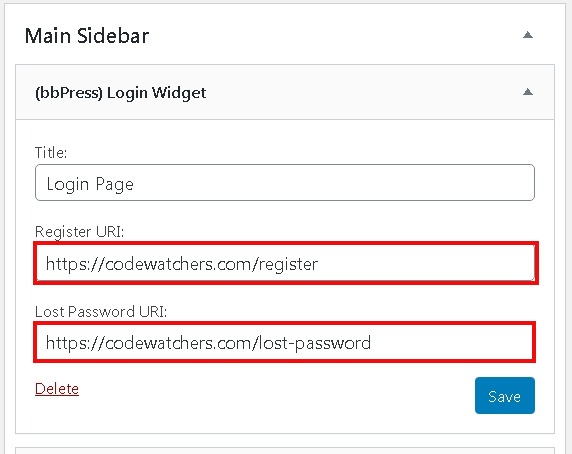
Tüm ayarları kaydedin ve her şeyin düzgün çalışıp çalışmadığını görmek için web sitenizi ziyaret edin.
Forumlar Nasıl Yönetilir
BbPress, forumlarınızı özelleştirmek için kullanabileceğiniz çeşitli değişikliklere ve yönetim araçlarına izin verir. Bununla birlikte, varsayılan ayarlar çoğunuz için iyi çalışır, ancak isterseniz yapabileceğiniz değişikliklere bir göz atalım.
Ayarlar'a ve ardından Forumlar'a gidin.
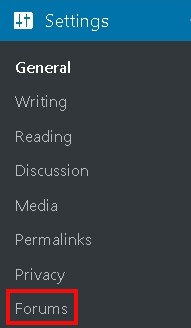
Forum Ayarları sayfası tam ekranda görünecektir.
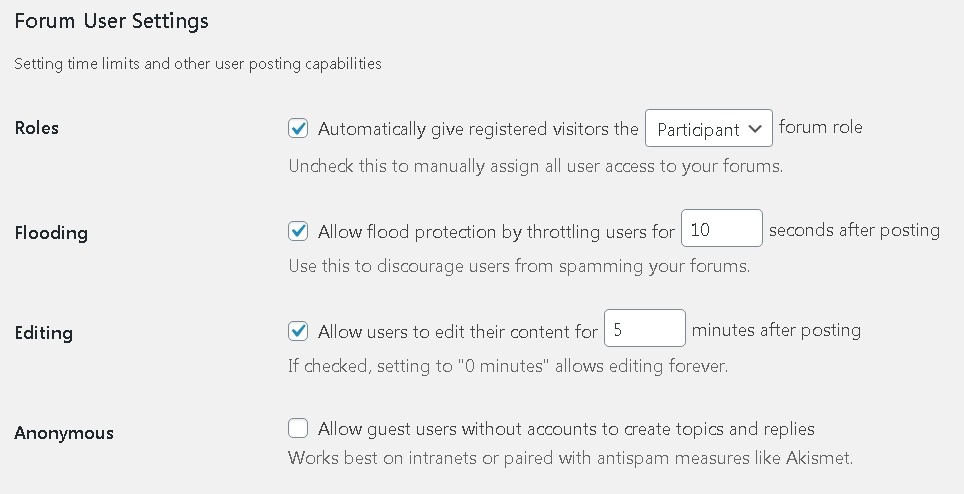
Burada kayıtlı ziyaretçilerin rollerini değiştirebilirsiniz. Flooding kutusuna, her türlü spam'ı önlemek için iki gönderi arasındaki boşluğun saniye sayısını yazabilirsiniz.
Düzenleme seçenekleri, kullanıcılarınıza gönderilerini düzenlemeleri için vermek istediğiniz zaman sınırını seçmenize olanak tanır. Anonim seçeneği, kayıtsız kullanıcıların gönderi ve tartışmalar oluşturmasına izin vermenizi sağlar.
Forum Özellikleri bölümünü kontrol etmek için aşağı kaydırın.
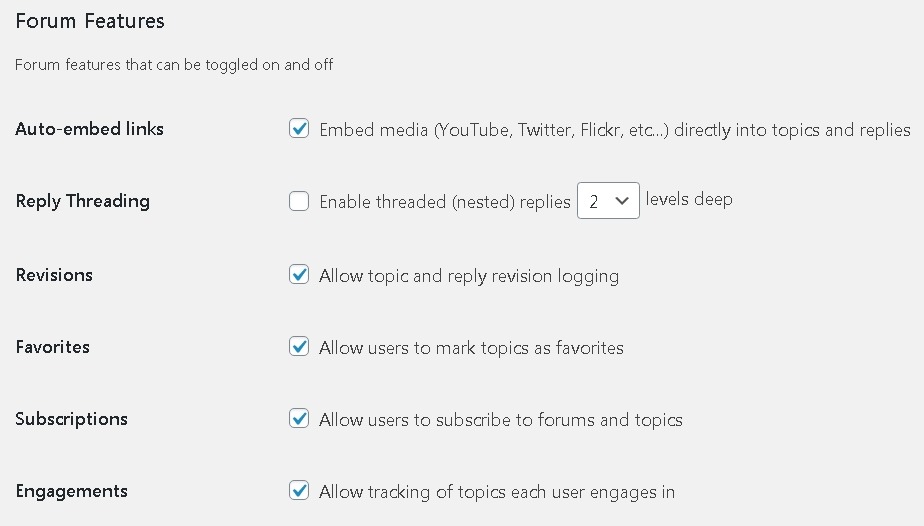
İsterseniz ayarları değiştirebilirsiniz, tüm kutular varsayılan olarak işaretlenir.
Forum sayfasında bir dizi gönderiyi görüntülemeyi seçebileceğiniz aşağıdaki Forum Görüntüleme Özelliklerinde.
Aşağıdaki Forum Tema Paketleri, sayfa başına Konu ve Cevap sayısını seçmenize izin verecektir.
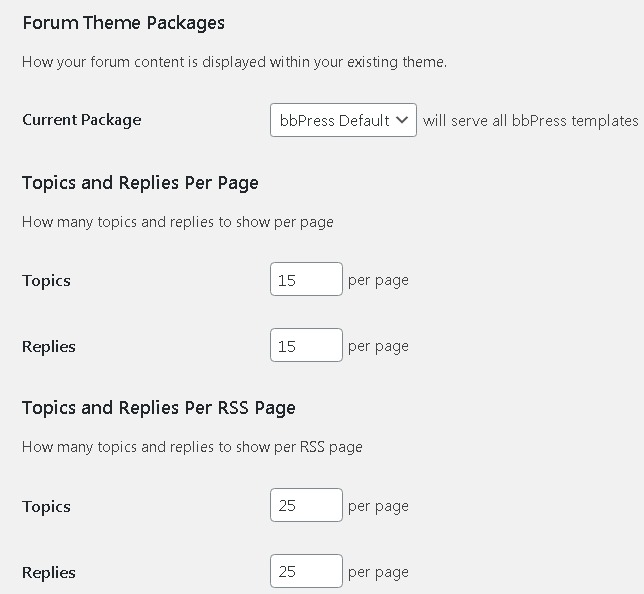
Ardından, Forum Kök Slug'ı, çeşitli bölümler ve forum sayfaları için URL Sümüklü böcekleri seçmenize izin verecektir.
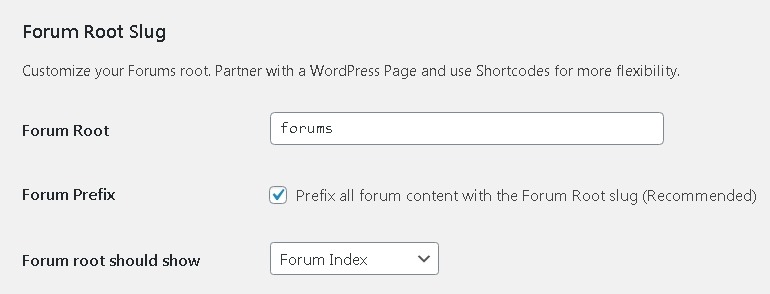
Varsayılan olarak, URL'ler SEO Dostu olurken, isterseniz bunları değiştirebilirsiniz. Değişikliklerden ne zaman memnunsanız, onları kaydettiğinizden emin olun.
Web siteniz için forumları bu şekilde oluşturabilirsiniz. Sürecin her yönünü başarılı bir şekilde detaylandırdığımızı umuyoruz. Gönderilerimiz hakkında daha fazla bilgi sahibi olmak için bizi Facebook ve Twitter'da takip ettiğinizden emin olun.





